Windows Server 2008 Weblogic 11g集群部署
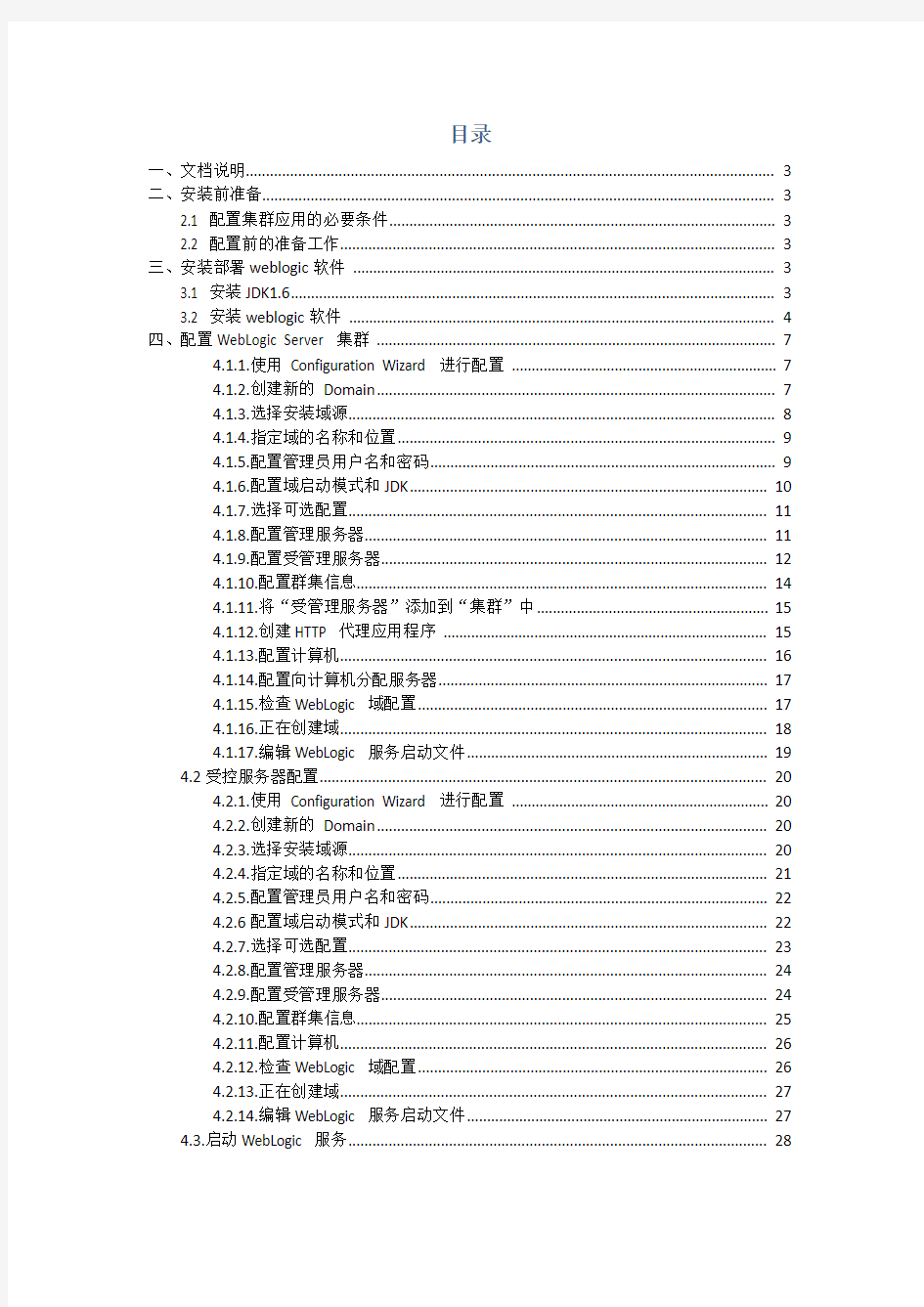
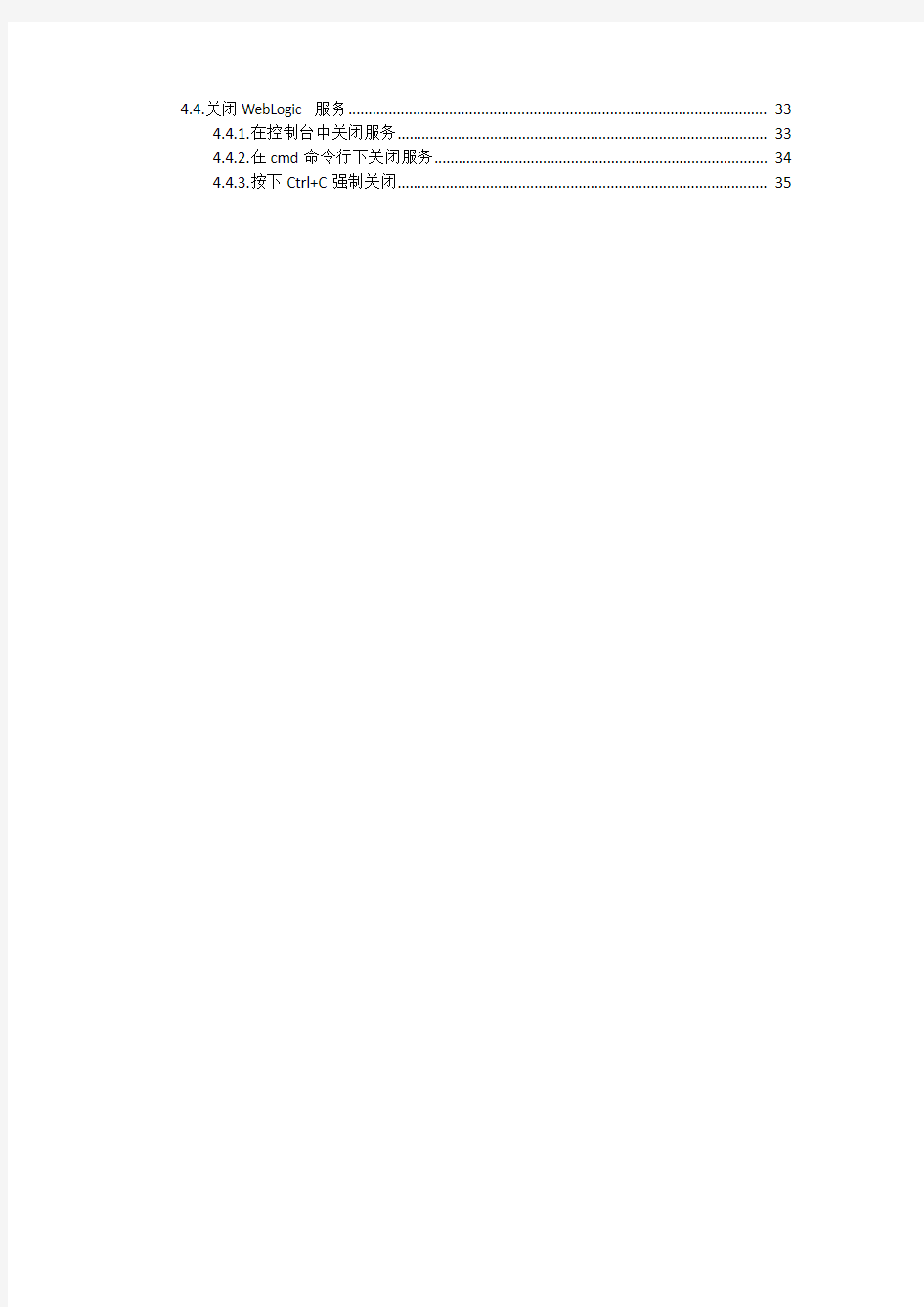
目录
一、文档说明 (3)
二、安装前准备 (3)
2.1 配置集群应用的必要条件 (3)
2.2 配置前的准备工作 (3)
三、安装部署weblogic软件 (3)
3.1 安装JDK1.6 (3)
3.2 安装weblogic软件 (4)
四、配置WebLogic Server 集群 (7)
4.1.1.使用Configuration Wizard 进行配置 (7)
4.1.2.创建新的Domain (7)
4.1.3.选择安装域源 (8)
4.1.4.指定域的名称和位置 (9)
4.1.5.配置管理员用户名和密码 (9)
4.1.6.配置域启动模式和JDK (10)
4.1.7.选择可选配置 (11)
4.1.8.配置管理服务器 (11)
4.1.9.配置受管理服务器 (12)
4.1.10.配置群集信息 (14)
4.1.11.将“受管理服务器”添加到“集群”中 (15)
4.1.12.创建HTTP 代理应用程序 (15)
4.1.13.配置计算机 (16)
4.1.14.配置向计算机分配服务器 (17)
4.1.15.检查WebLogic 域配置 (17)
4.1.16.正在创建域 (18)
4.1.17.编辑WebLogic 服务启动文件 (19)
4.2受控服务器配置 (20)
4.2.1.使用Configuration Wizard 进行配置 (20)
4.2.2.创建新的Domain (20)
4.2.3.选择安装域源 (20)
4.2.4.指定域的名称和位置 (21)
4.2.5.配置管理员用户名和密码 (22)
4.2.6配置域启动模式和JDK (22)
4.2.7.选择可选配置 (23)
4.2.8.配置管理服务器 (24)
4.2.9.配置受管理服务器 (24)
4.2.10.配置群集信息 (25)
4.2.11.配置计算机 (26)
4.2.12.检查WebLogic 域配置 (26)
4.2.13.正在创建域 (27)
4.2.14.编辑WebLogic 服务启动文件 (27)
4.3.启动WebLogic 服务 (28)
4.4.关闭WebLogic 服务 (33)
4.4.1.在控制台中关闭服务 (33)
4.4.2.在cmd命令行下关闭服务 (34)
4.4.3.按下Ctrl+C强制关闭 (35)
一、文档说明
本文档主要介绍了Weblogic 11g for windows server 2008 r2集群的安装及配置过程,一切以实际生产环境为主。
二、安装前准备
2.1 配置集群应用的必要条件
集群中的所有Server 必须位于同一网段,并且必须是IP 广播(UDP)可到达的
集群中的所有Server 必须使用相同的版本,包括Service Pack
集群中的Server 必须使用永久的静态IP 地址。动态IP 地址分配不能用于集群环境。
如果服务器位于防火墙后面,而客户机位于防火墙外面,那么服务器必须有公共的静态IP 地址,只有这样,客户端才能访问服务器
2.2 配置前的准备工作
在配置集群应用前要对集群的配置信息有一个良好的设计,下面就是我们这次配置的集群信息:在两台台机器上配置集群(每台机上都要安装相同版本的WebLogic 11g 产品)。见表1。
在两台机器上配置集群
三、安装部署weblogic软件
3.1 安装JDK1.6
安装完成后检查是否可以运行java命令。
3.2 安装weblogic软件
在windows命令提示窗口中输入java –jar wls1035_generic.jar,解压并安装weblogic。两台机器都需要安装。
在安装向导界面选择安装的位置,然后下一步。
确定是否制定代理,这里选择不指定,一切以实际环境为准。
可以按照实际需求定制一些功能,这里选择典型。
选择合适的JDK
下一步,直接进行安装。
安装成功。
两个节点全部安装完成后下面就开始配置集群。
四、配置WebLogic Server 集群
4.1.1.使用Configuration Wizard 进行配置
选择“「开始」菜单→程序→Oracle WebLogic→WebLogic Server 11gR1→Tools→Configuration Wizard”
4.1.2.创建新的Domain
选择“创建新的Weblogic域”,单击“下一步”按钮。
4.1.3.选择安装域源
默认选择安装“Basic WebLogic Server Domain”, 单击“下一步”按钮。
4.1.4.指定域的名称和位置
输入要创建的域名和位置,此处域名输入为 cluster,输入完成后单击“下一步”按钮。本文安装位置为D:\Oracle\Middleware\user_projects\domains目录下。
4.1.
5.配置管理员用户名和密码
输入WebLogic 管理员管理服务器(Cluster1)用户名和密码,在此以“weblogic”
作用登录管理服务器的用户名,密码为“Passw0rd”,单击“下一步”按钮。
4.1.6.配置域启动模式和JDK
选择“生产模式”和“Sun SDK”后,单击“下一步”按钮。
4.1.7.选择可选配置
选择“管理服务器”,“受管服务器、群集和计算机”后,单击“下一步”按钮。
4.1.8.配置管理服务器
输入Administrator Server 名称,监听地址(可选所有IP或者指定IP),监听端口,如果需要SSL 支持的话可以在“SSL enabled”后面的复选取框上打勾,配置SSL 监听端口,单击“下一步”按钮。
4.1.9.配置受管理服务器
注意:代理服务器实际上也是一个受管理服务器
点击“添加”,输入Managed Server 的名称,监听地址,监听端口,如果需要SSL 支持的话,可以在“SSL enabled”复选框上打勾,配置SSL 监听端口。
可以配置多个Managed Server,名称和端口都不要相同,如果IP地址在选择的下拉框中没有,可以手动填写,完成后单击“下一步”按钮。
4.1.10.配置群集信息
单击“添加”,输入Cluster 的名称Cluster1,Multicast address 组播地址(用来进行集群间的状态通信)和端口7777,Cluster 的各个服务器地址和端口(Cluster 地址可输可不输,本文进行了输入,地址为:“192.168.13.4:7003,192.168.13.5:7004”)。完成后单击“下一步”按钮。
提示:当用Configuration Wizard 创建集群时,您只能选择multicast,虽然官方文档推荐新建集群时使用unicast 消息机制;若选择unicast,您只能在Administration Console 中修改集群的配置,参考Oracle Fusion Middleware Oracle WebLogic Server Administration Console 帮助文档中的:"Create and configure clusters".
提示:multicast address 的IP 范围必须位于224.0.0.0 到239.255.255.255 之间. WebLogic Server 使用的multicast 默认值为239.192.0.0. 您不能使用类似于
x.0.0.1 的多播地址.
4.1.11.将“受管理服务器”添加到“集群”中
选择左面列表中的Managed Server,将其添加到右面的列表中,注意这里代理服务器Proxy 不要添加到右边,之后单击“下一步”按钮。
4.1.12.创建HTTP 代理应用程序
选中“创建HTTP 代理”复选框,Cluster1 代理服务器选择Proxy,单击“下一步”按钮。
4.1.13.配置计算机
点击“添加”,输入计算机的名称,监听地址,监听端口,单击“下一步”按钮。
4.1.14.配置向计算机分配服务器
选择左面列表中的AdminServer、cluster1、cluster2、Proxy,将其添加到右面的计算机下,之后单击“下一步”按钮。
4.1.1
5.检查WebLogic 域配置
在此检查前面所做的配置,如果没有问题单击“创建”按钮。
4.1.16.正在创建域
创建无误后,单击“完成”按钮
4.1.17.编辑WebLogic 服务启动文件
编辑口令文件
在刚才创建的域目录下建立boot.properties 文件,内容为:
username=weblogic
password=Passw0rd
在本文的机器上,该文件的存储位置是:
D:\Oracle\Middleware\user_projects\domains\MyCluster_Domain。
编辑启动管理服务器的文件(可选,可直接运行startWebLogic.cmd 即可)
在刚才创建的域目录下的bin 目录中创建startCluster1.cmd,内容为:
@ECHO OFF
@REM 启动管理服务器.
start .\startWebLogic
在本文的机器上,该文件的存储位置是:
D:\Oracle\Middleware\user_projects\domains\MyCluster_Domain\bin\startCluster1.cmd。
编辑启动代理服务器的文件
在刚才创建的域目录下的bin 目录中创建startProxyServer.cmd,内容为:
@ECHO OFF
@REM 启动代理服务器.
@REM 使用startManagedWeblogic 命令启动Managed Server,它的命令格式是:
@REM startManagedWeblogic.cmd Managed Server 的名称Administrator Server 地址
@REM startManagedWeblogic 受管理服务器名称管理服务器URL
start .\startManagedWebLogic proxy http://192.168.13.4:7001
在本文的机器上,该文件的存储位置是:
D:\Oracle\Middleware\user_projects\domains\MyCluster_Domain\bin\startProxyServer.cmd。
编辑启动受管理服务器(cluster1)的文件
在刚才创建的域目录下的bin 目录中创建startcluster1.cmd,内容为:
@ECHO OFF
@REM 启动受管理服务cluster1.
@REM 使用startManagedWeblogic 命令启动Managed Server,它的命令格式是:
@REM startManagedWeblogic.cmd Managed Server 的名称Administrator Server 地址
@REM startManagedWeblogic 受管理服务器名称管理服务器URL
start .\startManagedWebLogic cluster1 http://192.168.13.4:7001
在本文的机器上,该文件的存储位置是:
D:\Oracle\Middleware\user_projects\domains\MyCluster_Domain\bin\cluster1.cmd。
4.2受控服务器配置
4.2.1.使用Configuration Wizard 进行配置
选择“「开始」菜单→程序→Oracle WebLogic→WebLogic Server 11gR1→Tools→Configuration Wizard”
4.2.2.创建新的Domain
选择“创建新的Weblogic域”,单击“下一步”按钮。
4.2.3.选择安装域源
默认选择安装“Basic WebLogic Server Domain”, 单击“下一步”按钮。
